前言
众所周知,JAVA的运行离不开虚拟机JVM,想要跑一个java程序,则必须安装jdk。而一个web项目离不开tomcat,jdk的搭建。因此,小编总结了jdk tomcat web环境搭建的步骤以及一些遇到的问题。如果有错误,请指出和谅解!
JDK的下载、安装和配置
下载地址:https://www.oracle.com/downloads/
下载步骤(图片转至别的博客主)
输入地址然后下拉
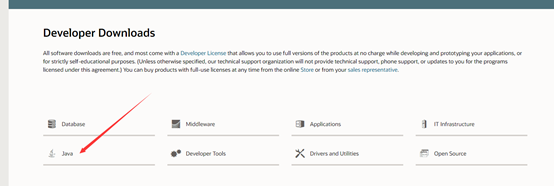
选择箭头所指的内容
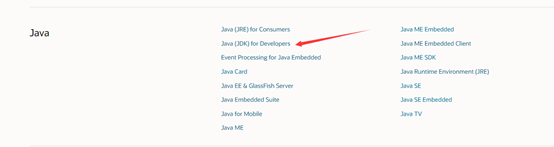
选择JDK版本-建议版本不要太高 选择1.8的版本比较稳定
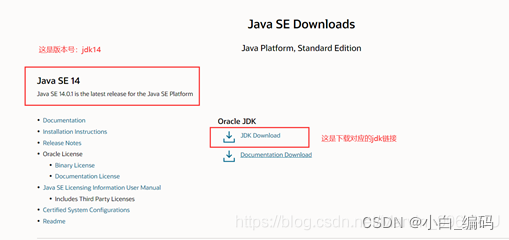
强烈建议大家选择压缩包下载,温馨提示-下载需要注册账号,压缩包下载好后,直接解压到除C盘以外的其他硬盘。

解压后的样子
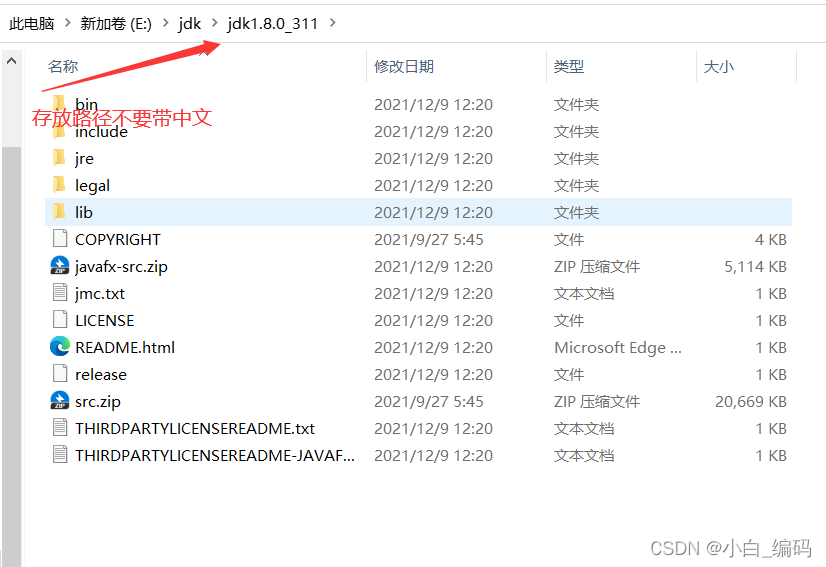
jdk设置环境变量
步骤一 打开环境变量编辑页面
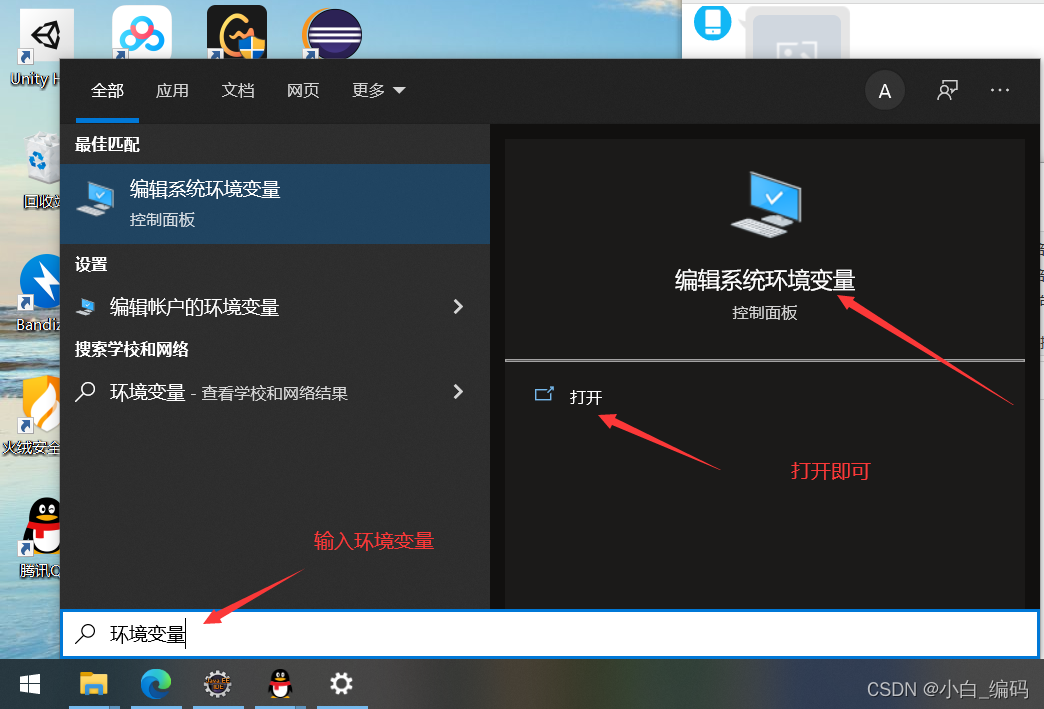
步骤二 高级-环境变量

步骤三 新建 变量名:JAVA_HOME 目录为jdk根目录
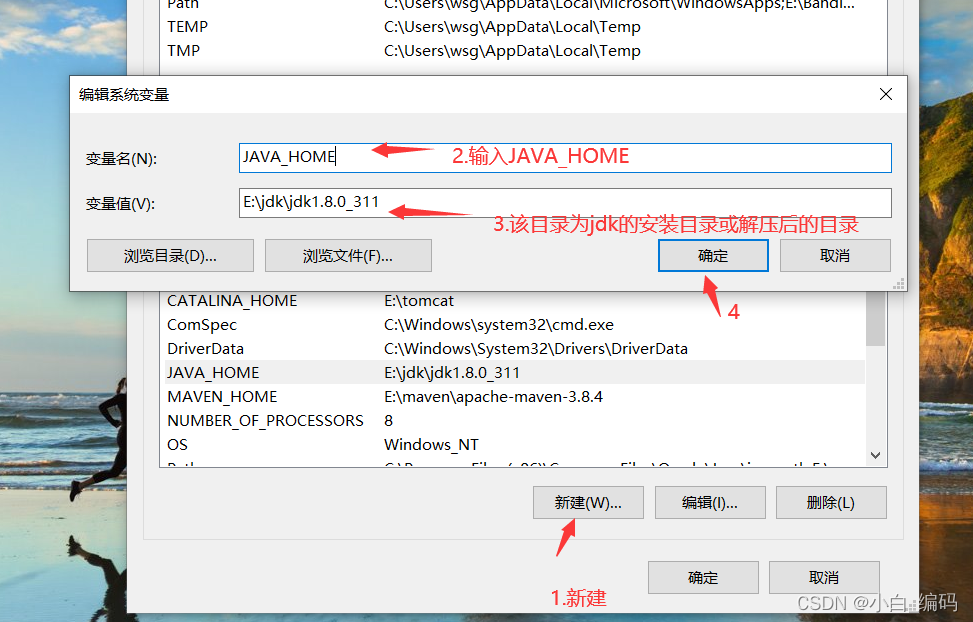
步骤四 打开path编辑页面

步骤五 点击新建 输入%JAVA_HOME%\bin 即可然后点击确定,依次退出的界面都要点击确定。
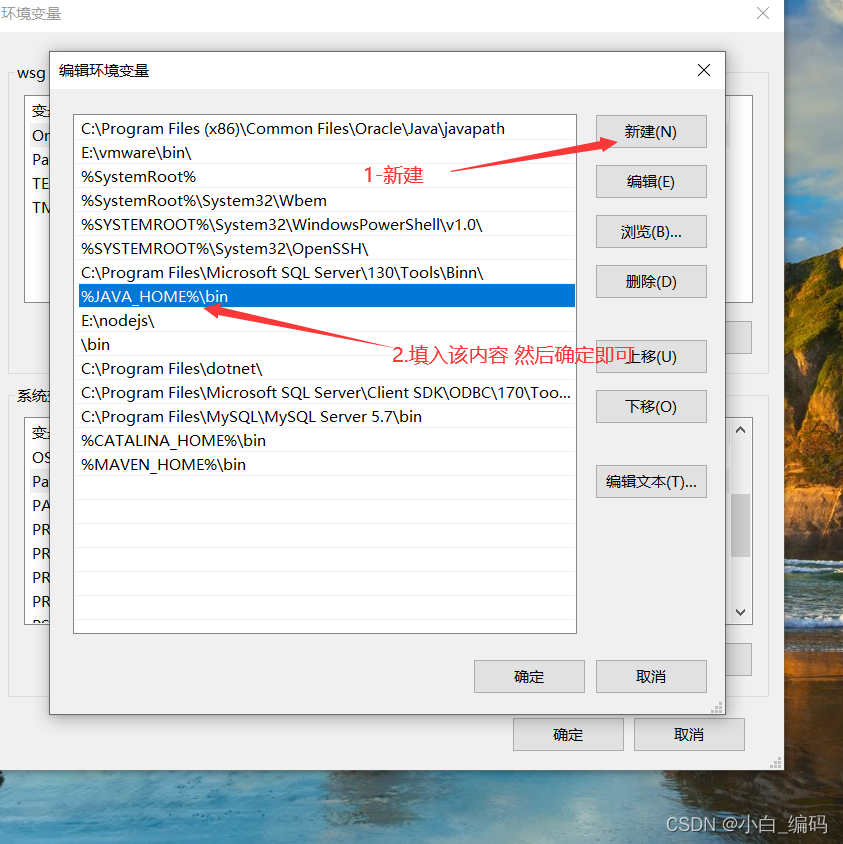
JDK验证环境是否搭建成功
打开cmd,切记以管理员权限打开。
输入以下命令:java 、javac 等 随便输入一个 只要能出现java的相关信息即搭建成功。
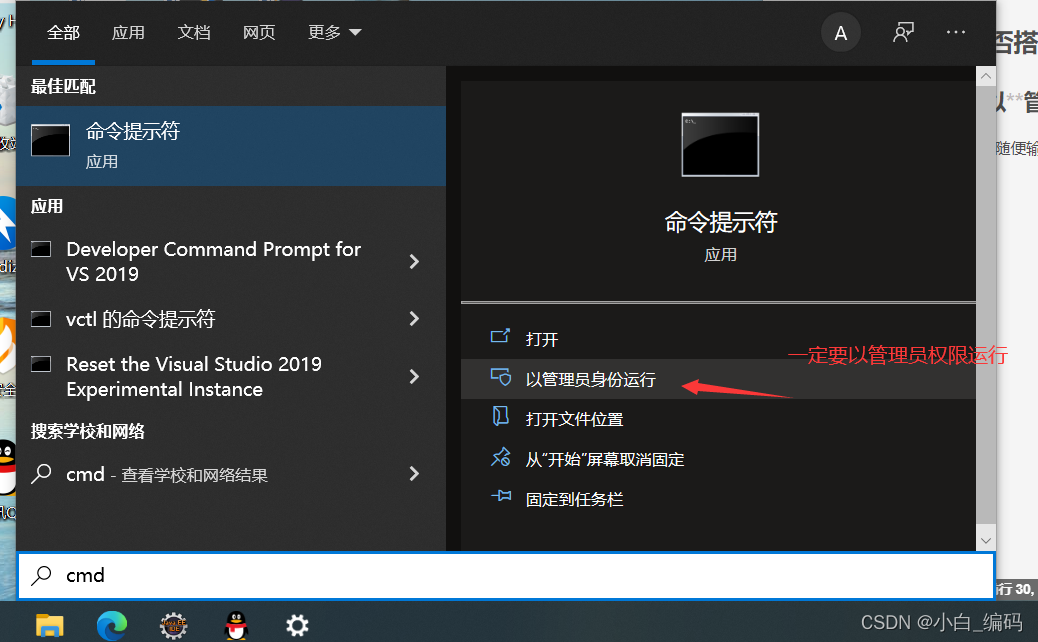
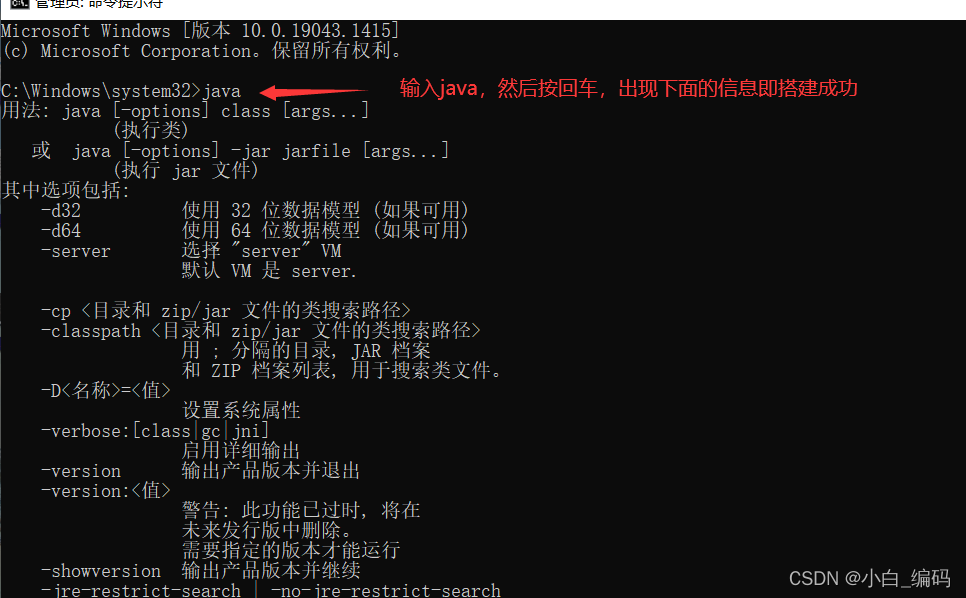
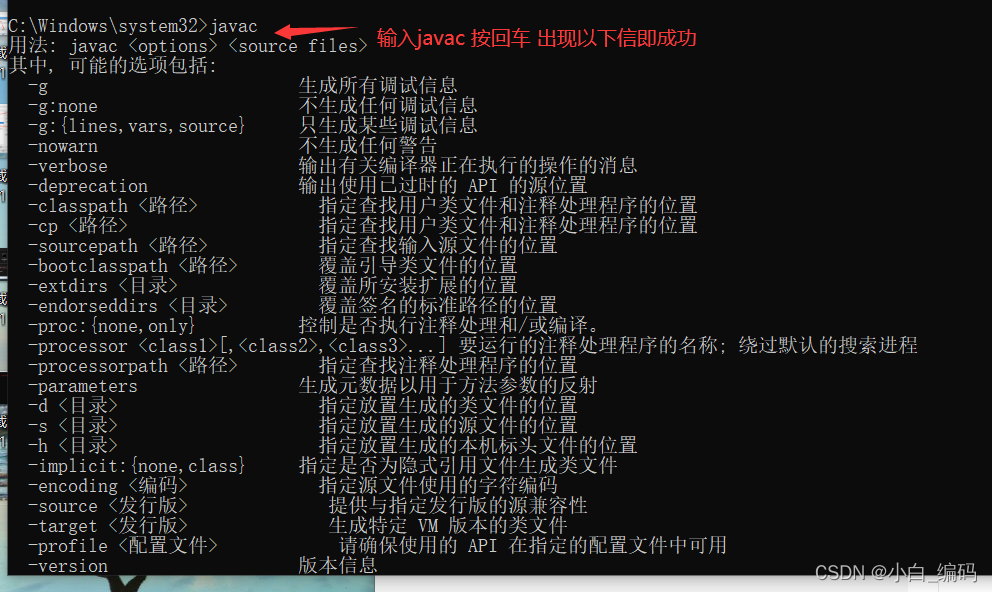
注意
如果设置jdk环境变量遇到了问题,很有可能就是路径或者在path新建时出了问题,只要按步骤来,每一步都一样,基本上不会有问题。
tomcat的下载 搭建-Eclipse编译器
下载地址:https://tomcat.apache.org/
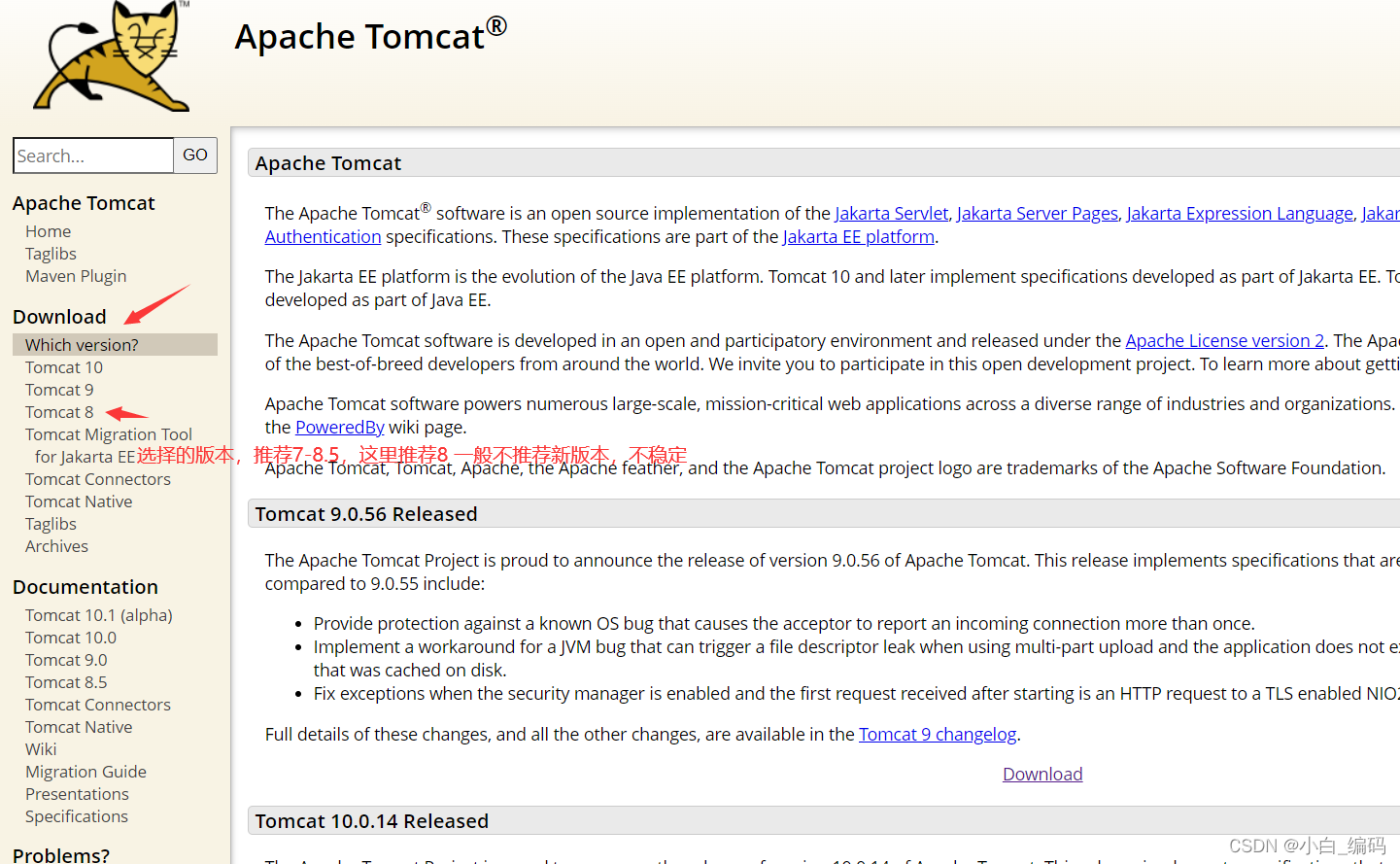
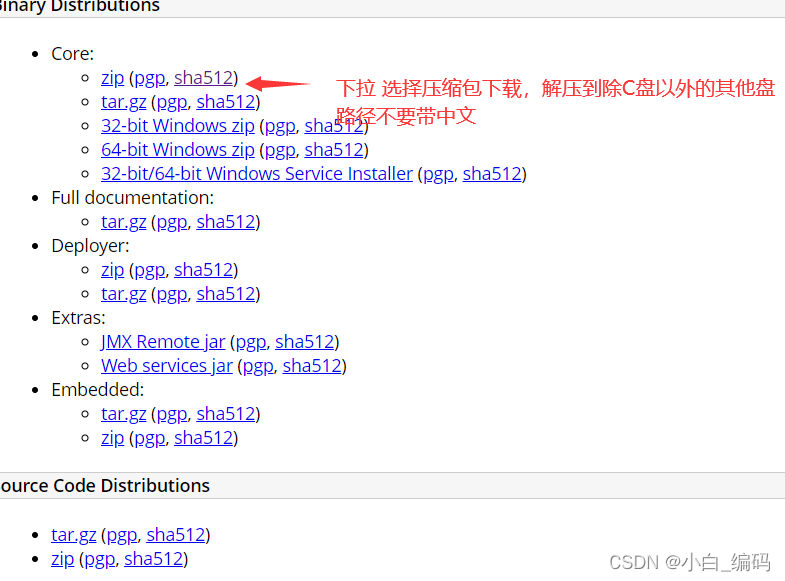
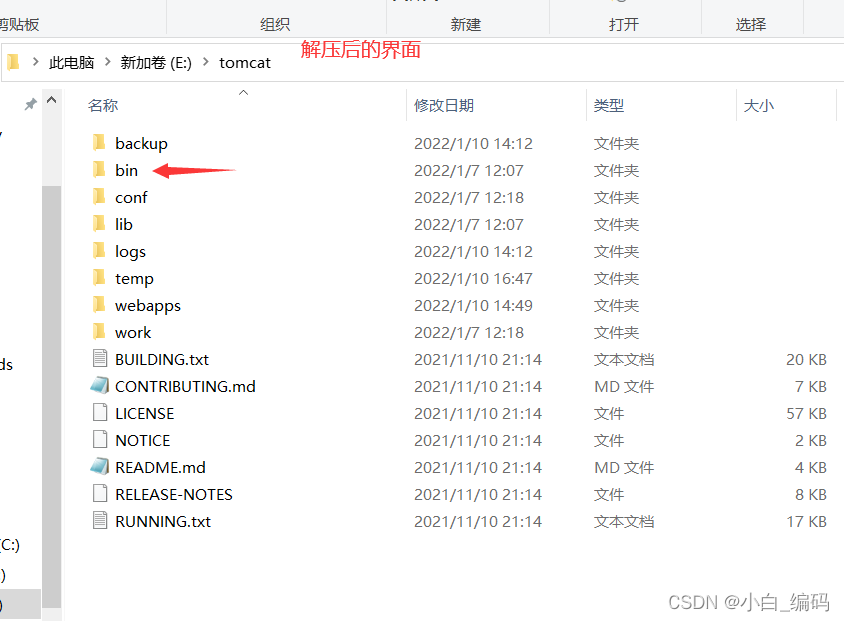
启动tomcat和验证tomcat是否启动成功
对tomcat相关文件夹的解读
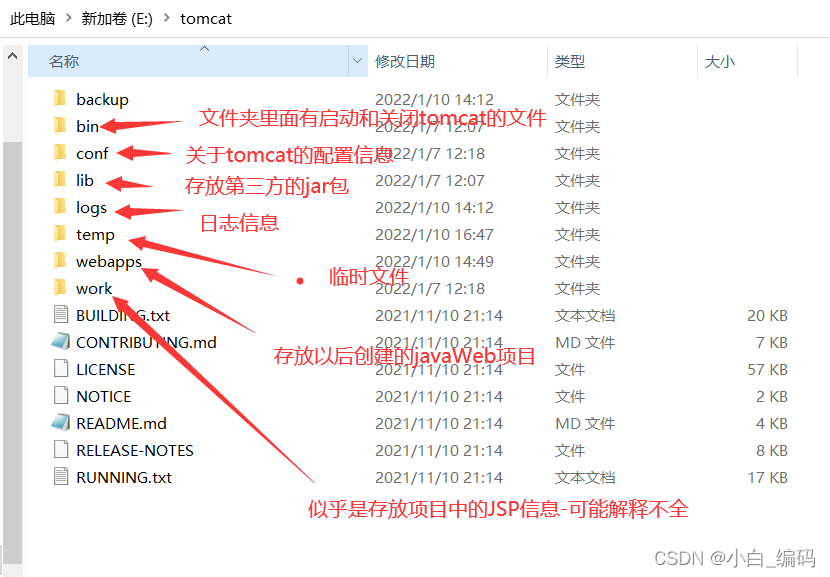
启动tomcat
找到tomcat的根目录下的bin目录下的startup.bat 右键运行。
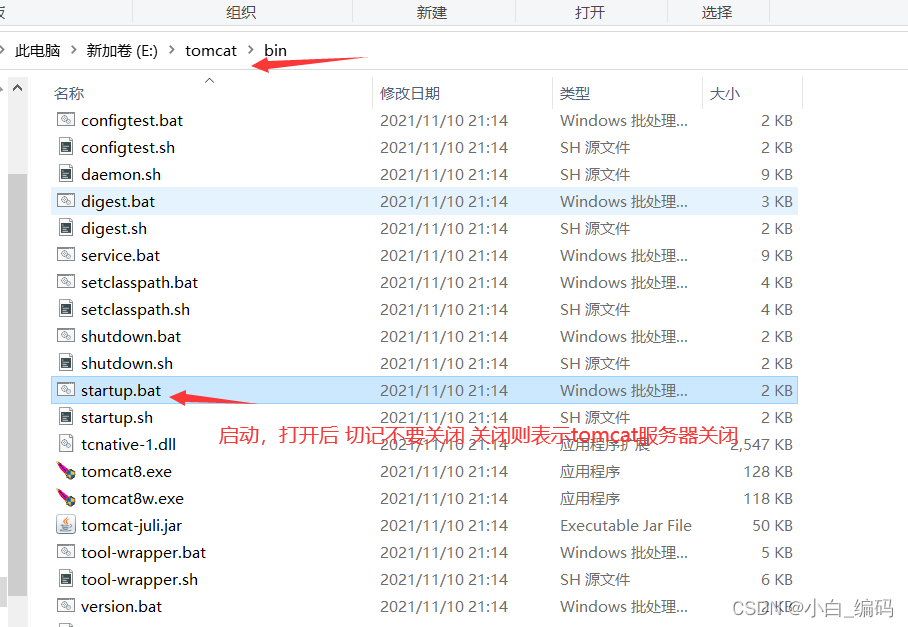
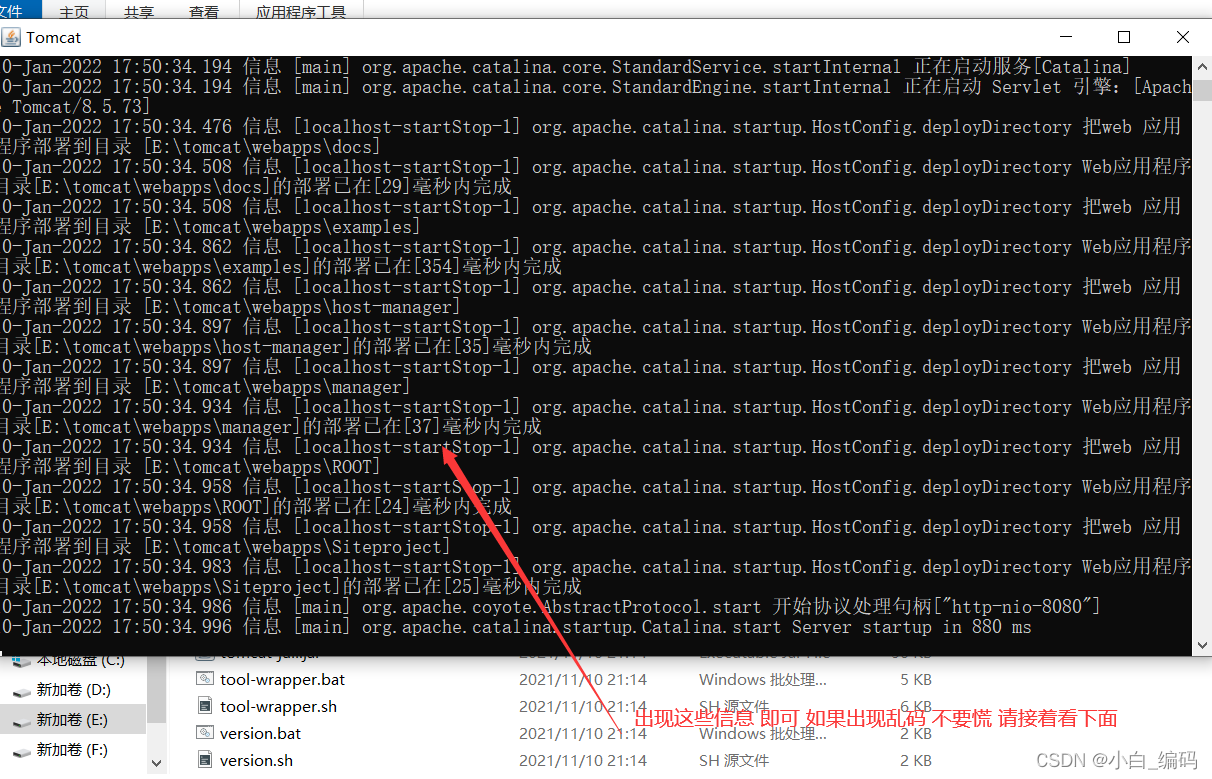
启动中出现乱码?
其实这个与tomcat中的配置信息中编码格式有关系,只需要修修改一下即可。
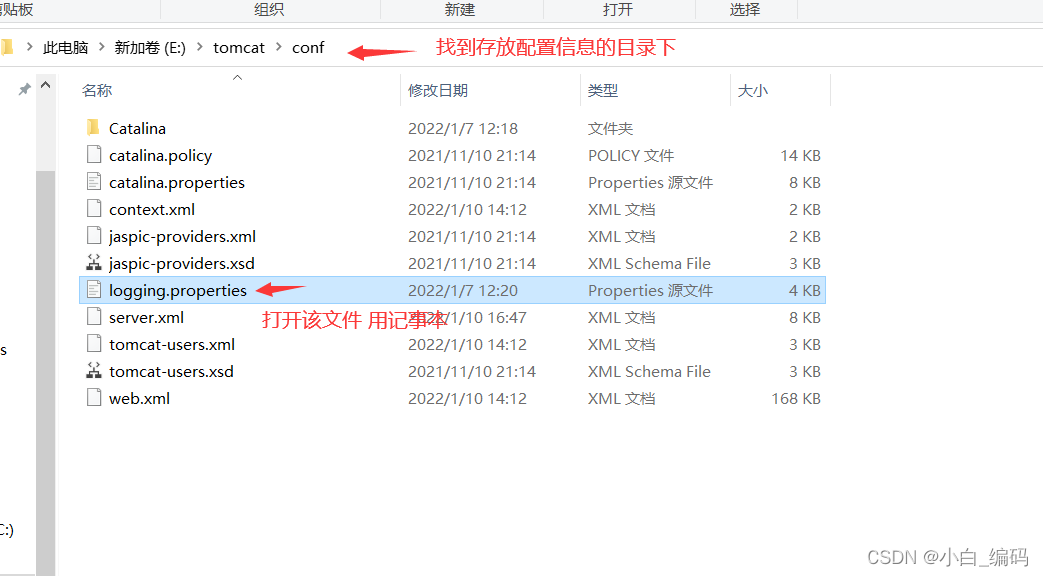
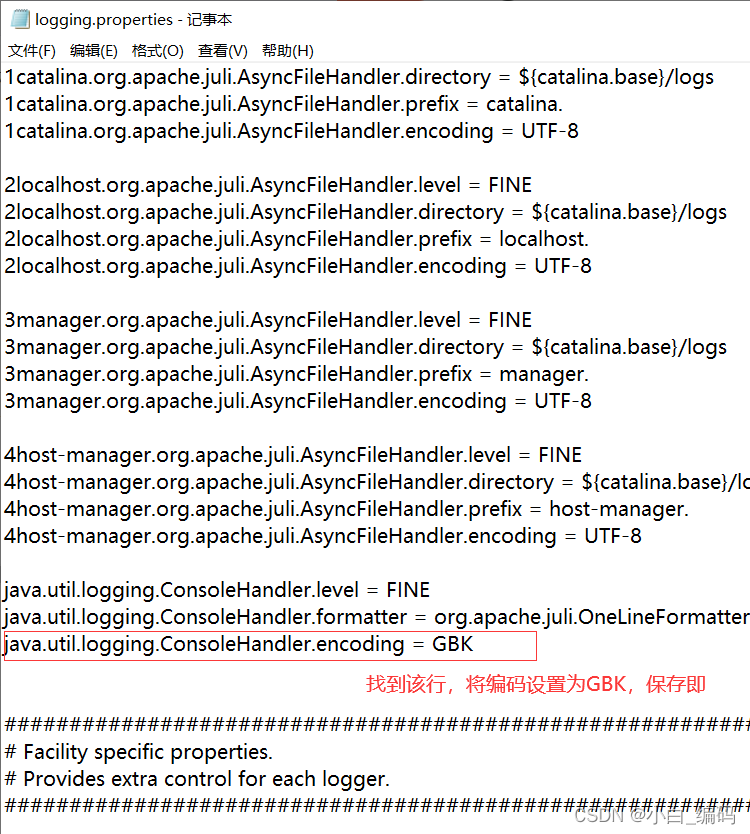
注意web项目创建和tomcat的部署 笔者使用的是Eclipse编译器。
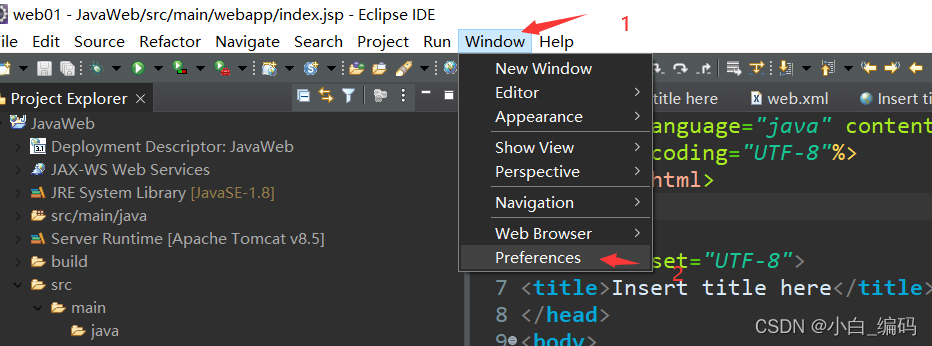
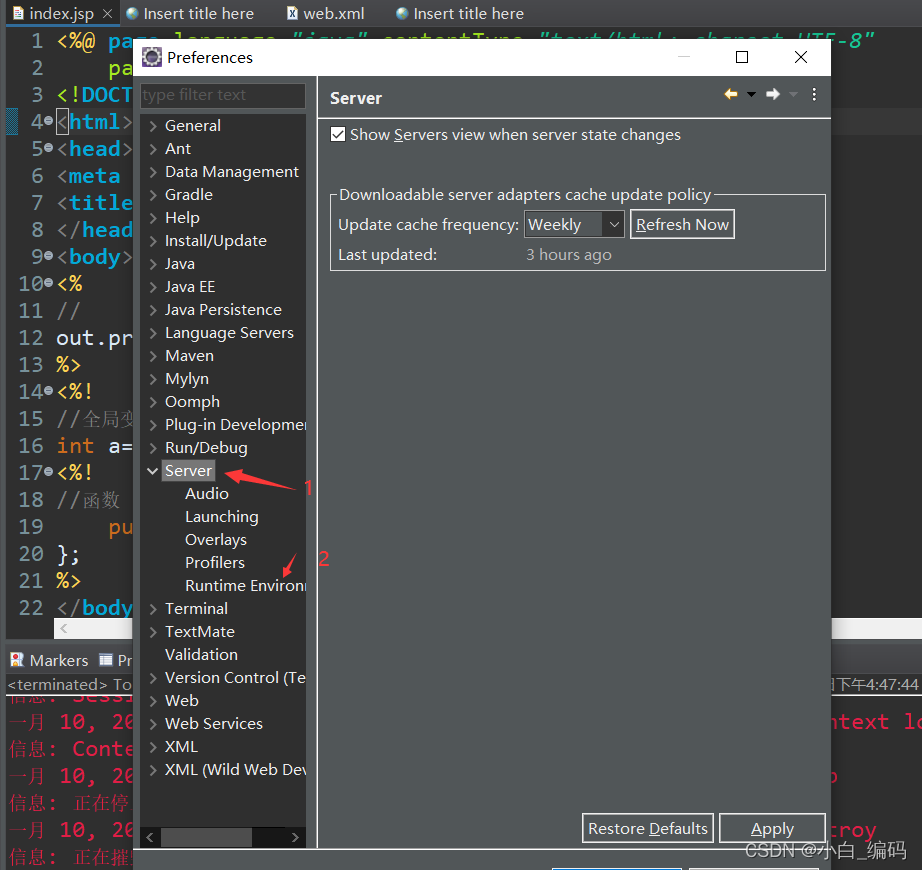
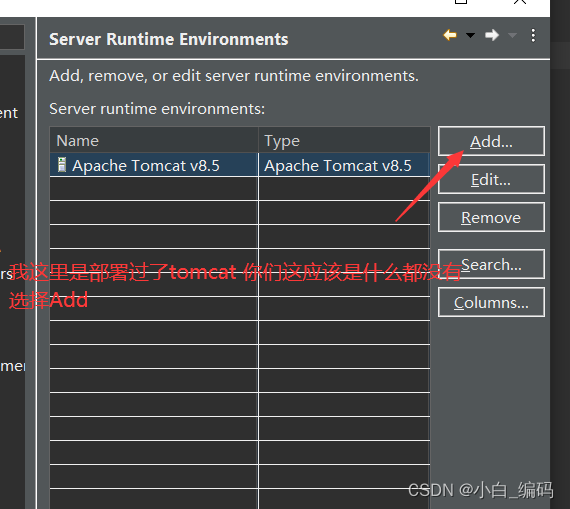
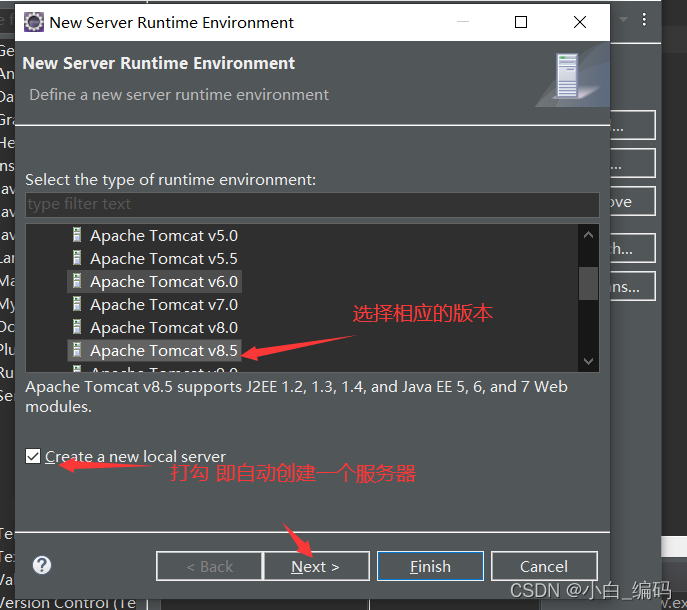
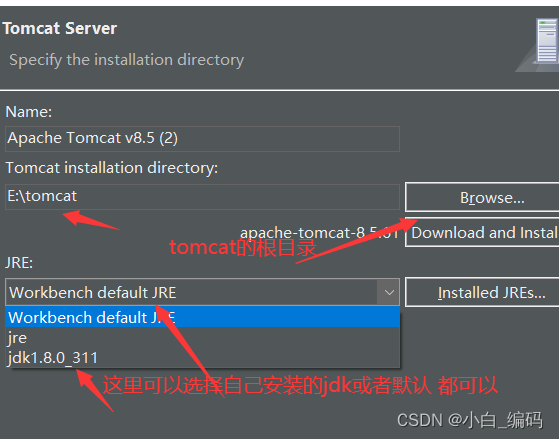
如果中途出现了其他问题,可能是某个步骤出现了问题,可以百度查一下,笔者在这没有遇到问题。
将以后创建的web项目部署到tomcat的webapps文件夹中
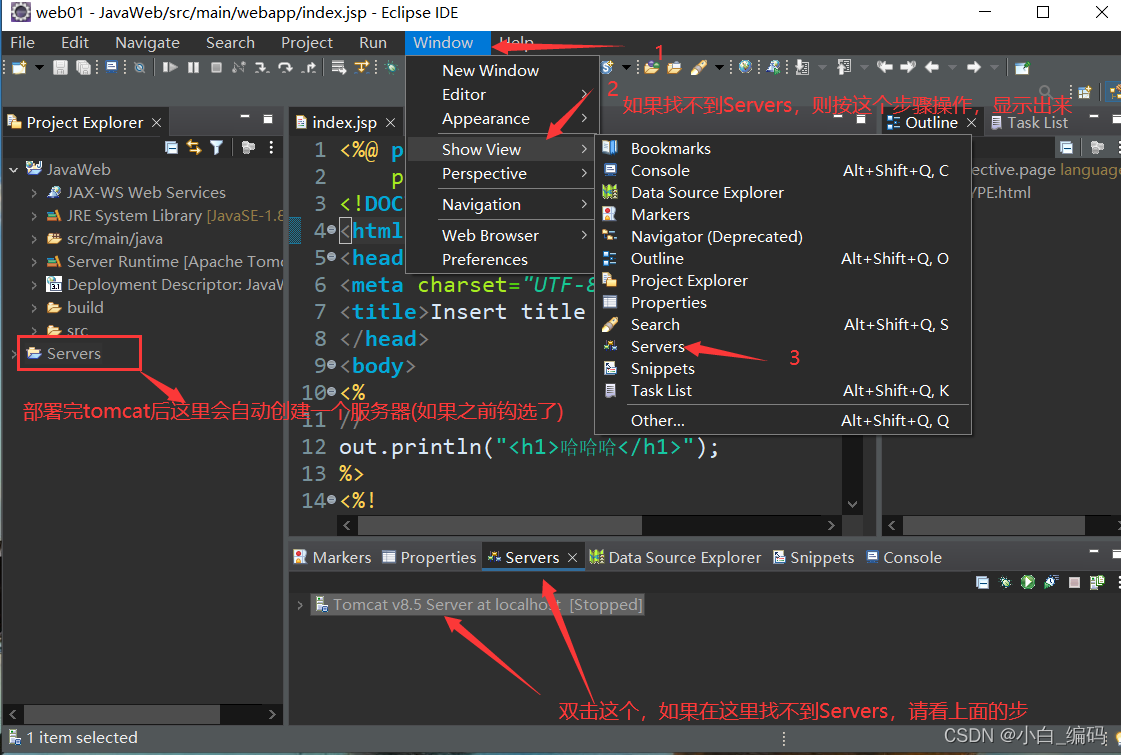
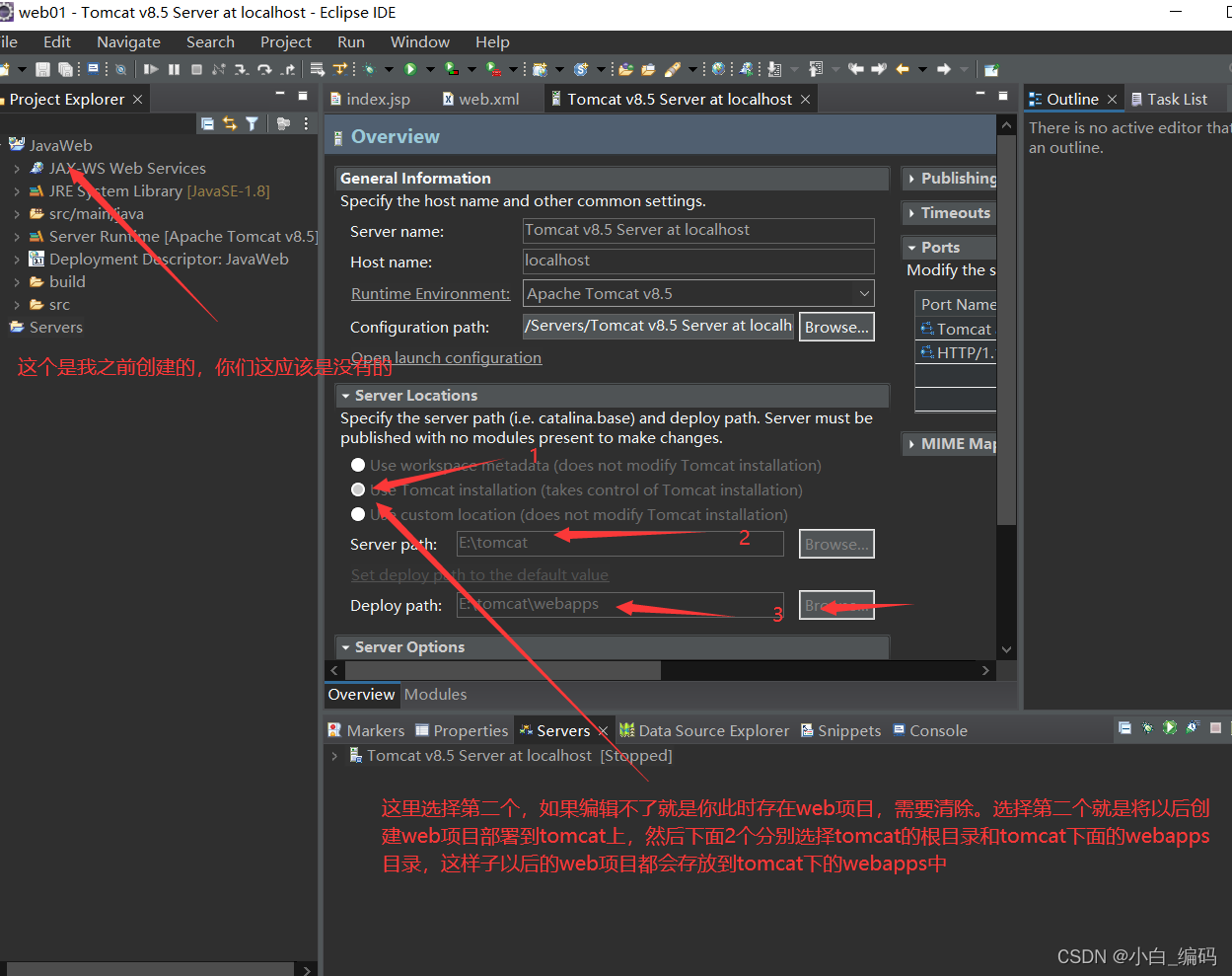
web项目的创建
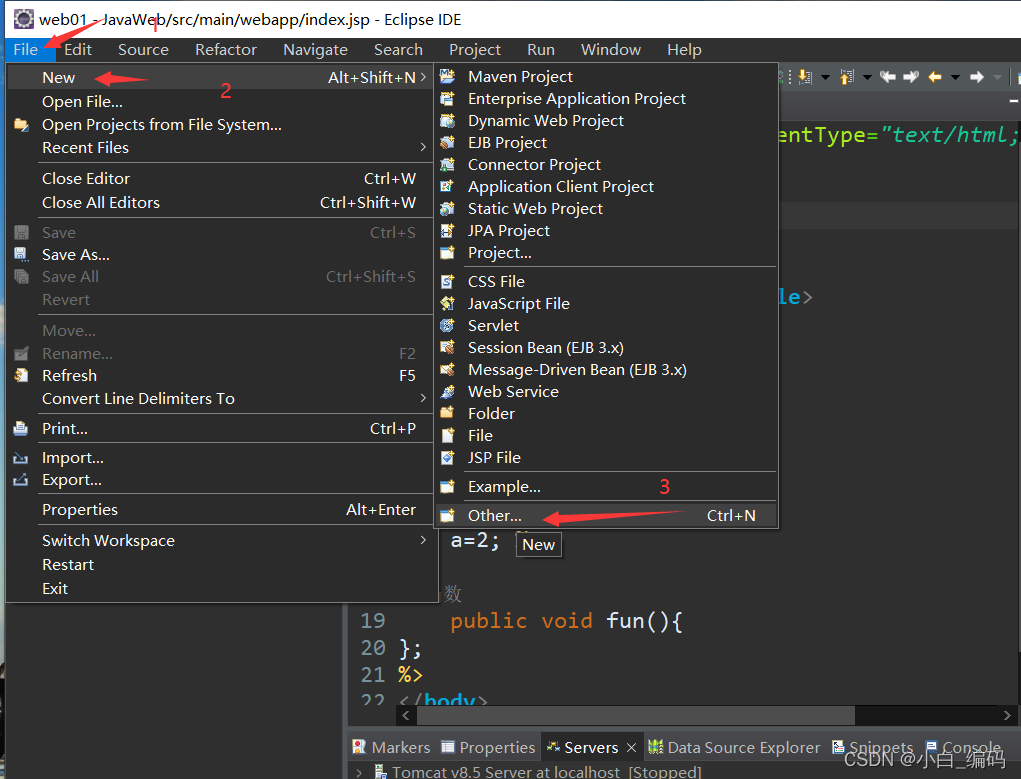
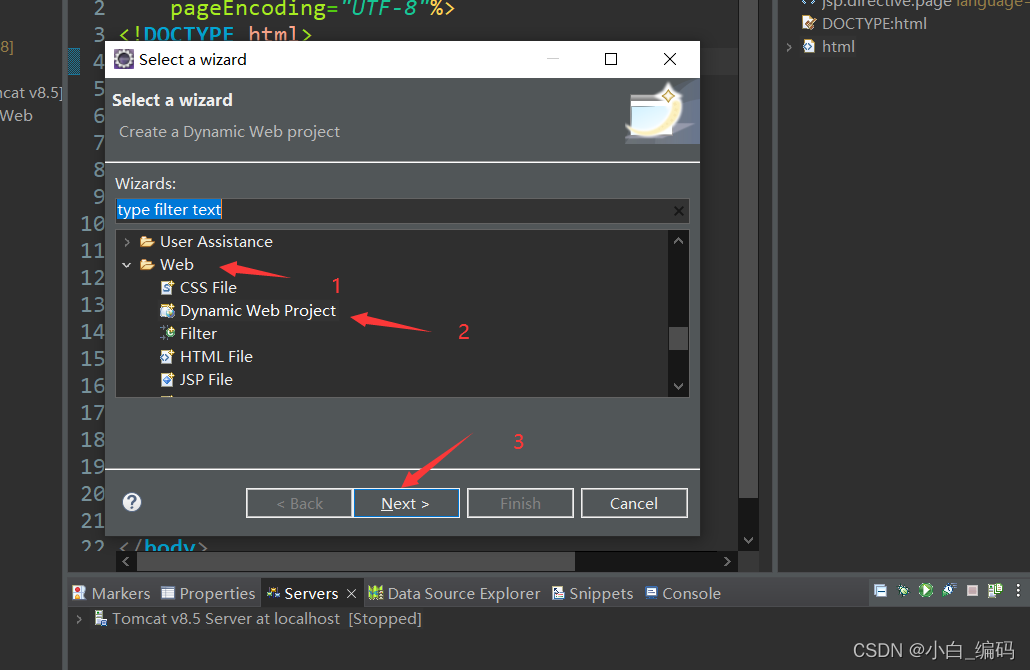
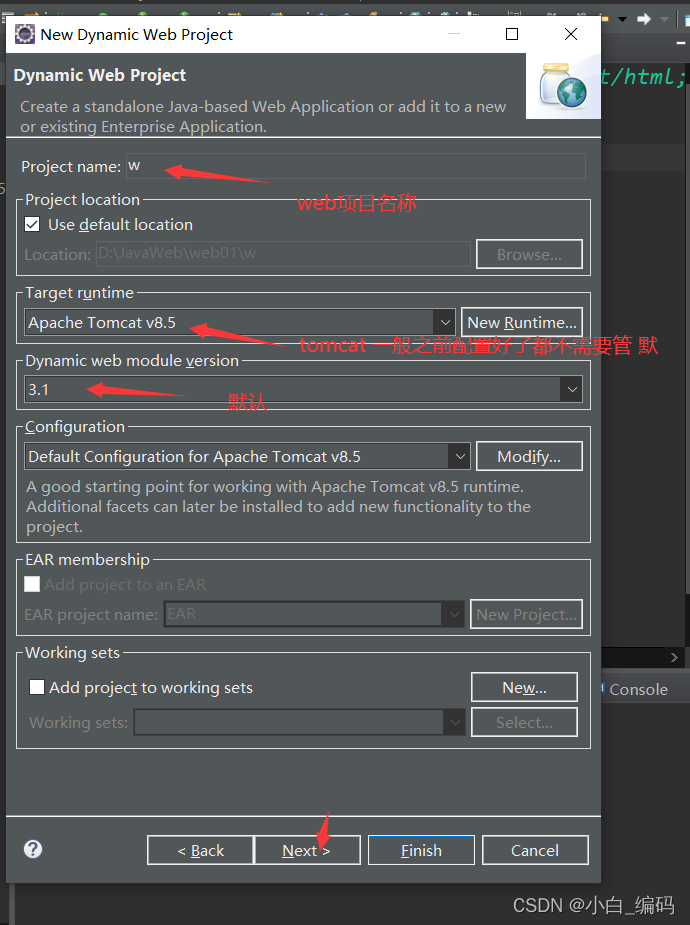
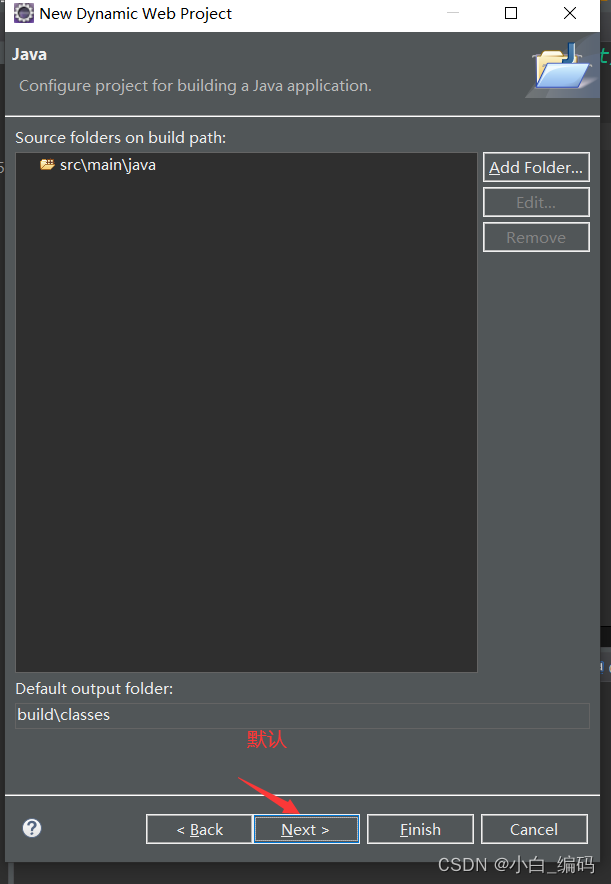
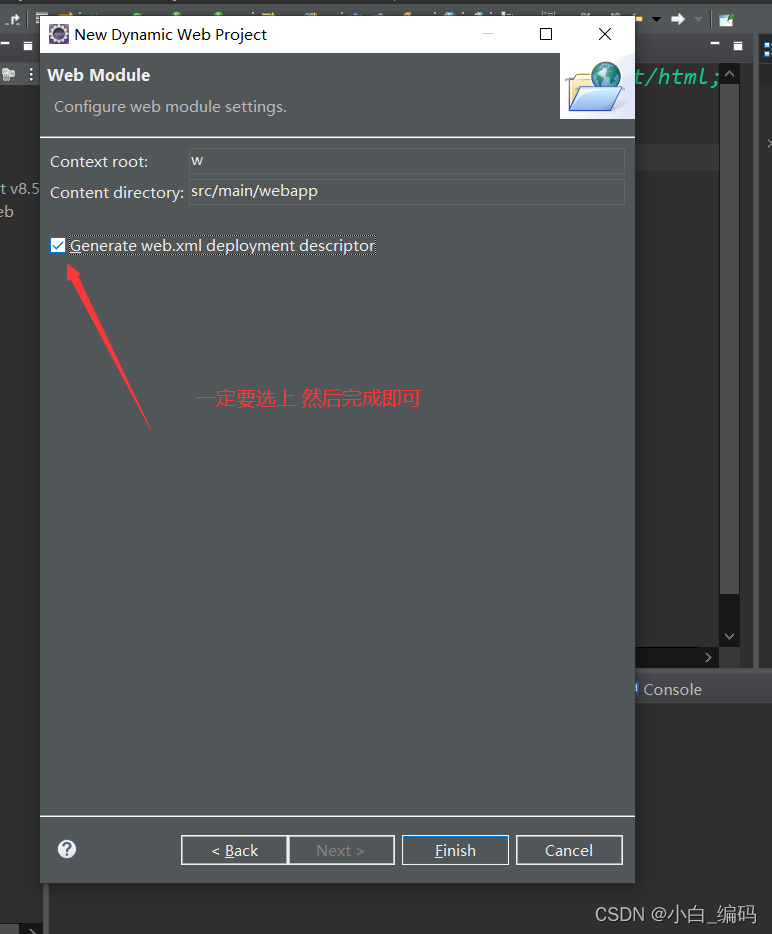
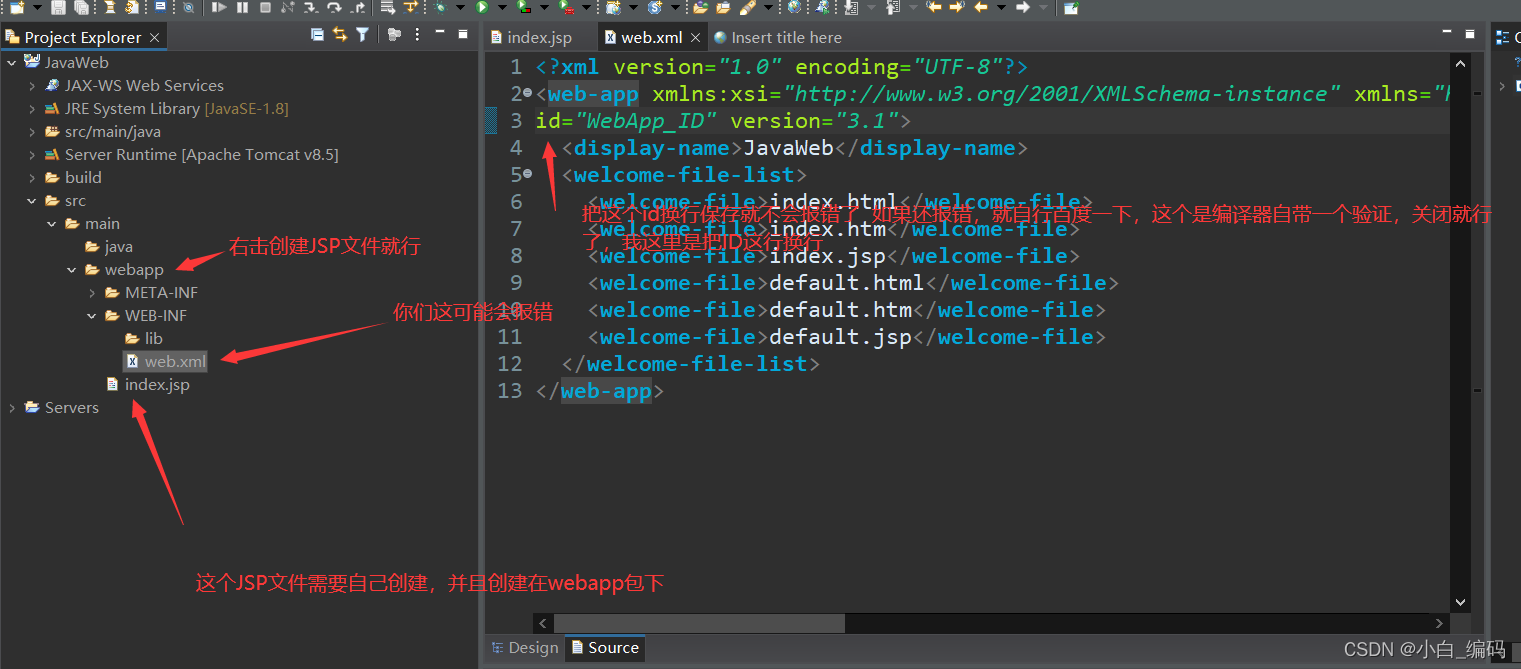
web项目的启动-创建的web项目需要自己创建一个JSP文件

然后选择相应的tomcat版本就行
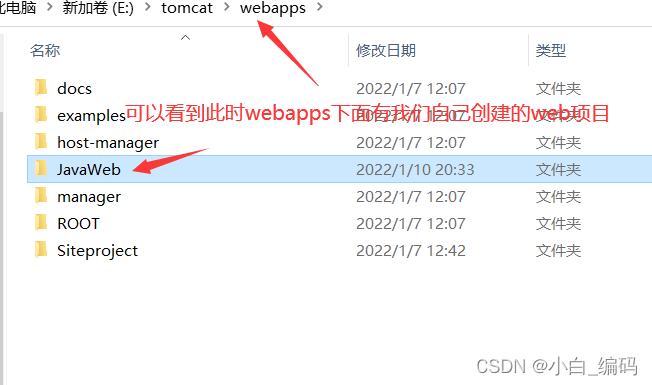




















 133
133











 被折叠的 条评论
为什么被折叠?
被折叠的 条评论
为什么被折叠?








